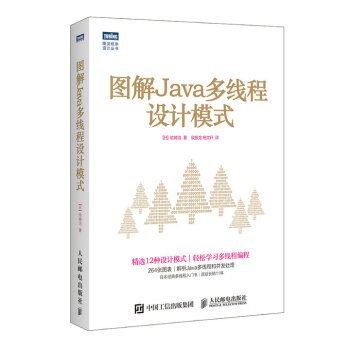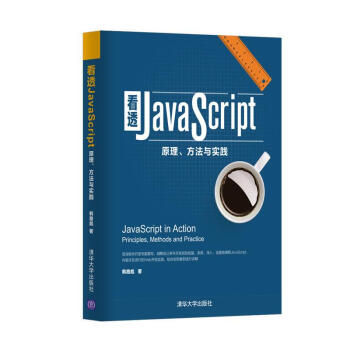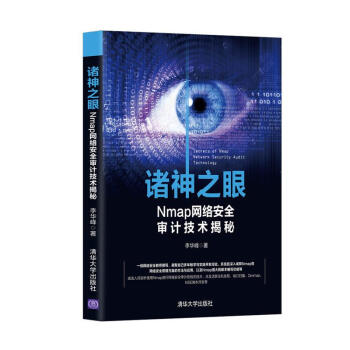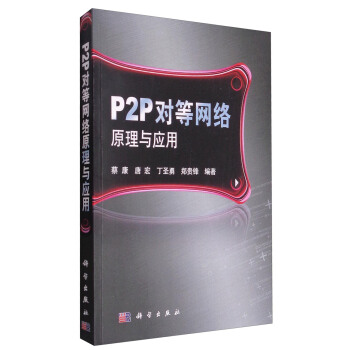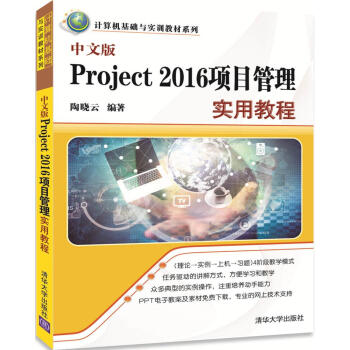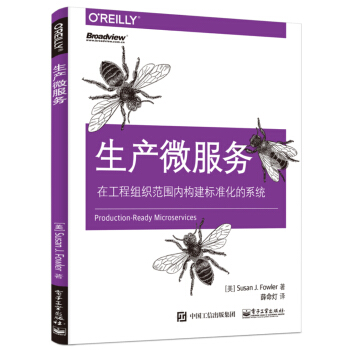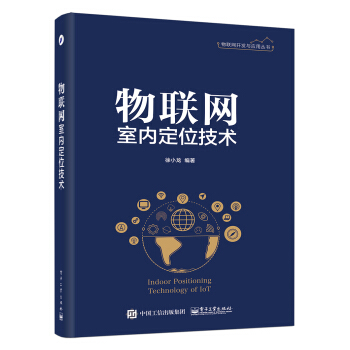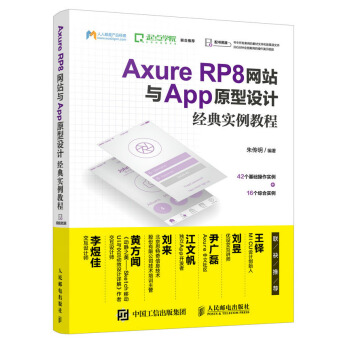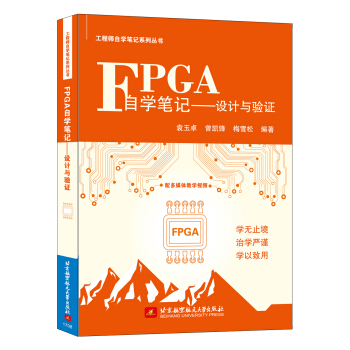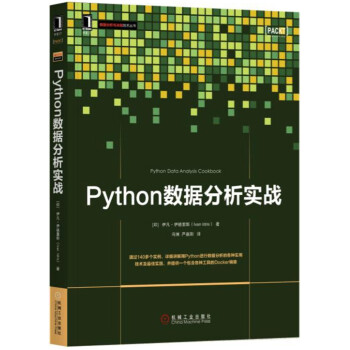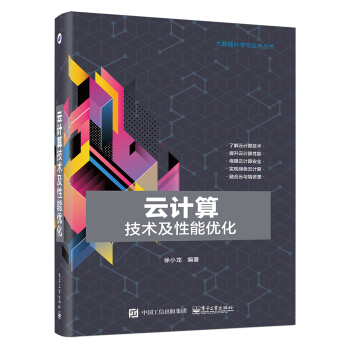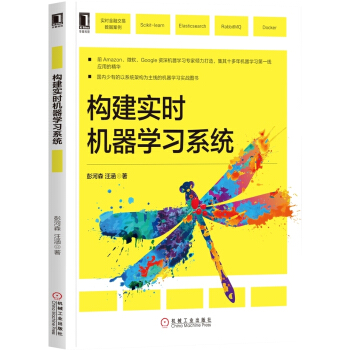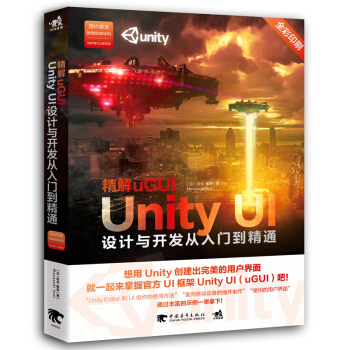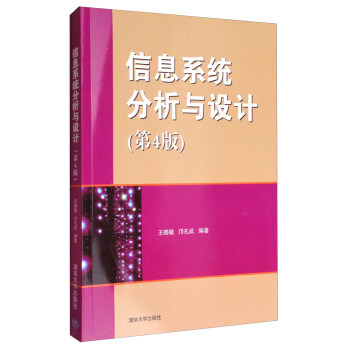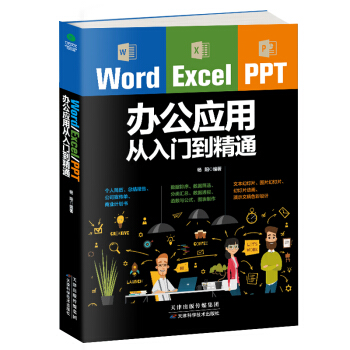

具体描述
产品特色
编辑推荐
1.典型案例,细致讲解,高效办公,入门必备。
日常办公事务详细讲解,案头随时查阅,行政、人力、商务、营销、文员办公应用实用教程。
2.更丰富、更全面、更易学。
WORD:个人简历、总结报告、公司宣传单、商业计划书等。
EXCEL:数据排序、数据筛选、分类汇总、数据透视、函数与公式、图表制作等。
PPT:文本幻灯片、图片幻灯片、幻灯片动画、演示文稿色彩设计等。
详解OFFICE基础,研究透彻,帮你又快又好提高工作效率。
3.由易到难,循序渐进:无论读者的起点如何,都能从本书中循序渐进地学到关于Word、Excel、PPT的全方位操作技能,大大提升办公效率。
案例为主,注重实用:本书内容均以办公软件的实际操作为案例,且内容注重实用性,使读者在对实际案例的操作过程中,学以致用,熟练掌握三大组件的操作与应用,轻轻松松从办公新手晋级为办公高手。
图文并茂,步步为赢:本书的每个操作步骤都配有具体的操作插图。一方面,读者在学习的过程中,能够更直观、更清晰,更精准的掌握具体的操作步骤和方法。另一方面,这种一步一图的图解式讲解方式,信息量也相当大,使得枯燥的知识更加有趣,增强了易读性。
注重细节,扩展学习:本书在编写的过程中,特别注重教给读者一些细节和技巧类的知识点。这在我们的“小提示”板块中可体现出来。这个小板块为知识点的拓展、应用提供了思路,能让读者更加全面地掌握三大组件的应用技巧。
内容简介
在Office办公软件中,使用频率高的莫过于Word、Excel和PPT这三大组件。本书就是以这三大组件为基础,为Office初学者由浅入深、由易到难、详细且系统地讲解三大组件的操作技巧,使初学者能够快速掌握Word、Excel、PPT的使用方法、操作技巧、分析处理问题等技能,用短时间由入门级菜鸟晋升为商务办公高手。
作者简介
杨阳,毕业于郑州大学信息管理信息系统专业,管理学学士学位,河南省职教学会信息化建设工作委员会常务理事,河南省计算机教育学会会员。先后发表计算机教学改革、信息化管理等方面论文十余篇。曾获得河南省教育厅人文社会科学研究优秀成果一等奖、河南省职业学校教学论文一等奖、河南省教育厅教育教学研究优秀成果二等奖,校级优秀论文一等奖,“河南之星”优秀论文一等奖。主持过河南省职业教育教学改革研究规划项目,并参与过河南省教育厅哲学社会科学类项目、河南省职业教育教学改革研究重点项目。
目录
Part1Word办公应用篇
Chapter01文档的编辑
1.1入职通知的制作方法
1.1.1新建文档/002
1.1.2保存文档/005
1.1.3输入文本内容/010
1.1.4编辑文本内容/013
1.1.5文档视图/017
1.2公司日常考勤制度的制作方法
1.2.1设置字体
1.2.2设置段落格式
1.2.3添加边框与底纹
1.2.4设置页面背景
1.2.5打印文档
Chapter02表格的应用
2.1制作个人简历
2.1.1插入表格
2.1.2表格的基本操作
2.1.3表格的美化
2.2制作公司办公开支统计表
2.2.1绘制表格
2.2.2制作斜线表头
2.2.3表格数据统计
2.2.4根据表格内容插入图表
Chapter03图文混排功能
3.1制作公司的宣传单
3.1.1宣传单布局设计
3.1.2宣传单单头设计
3.1.3宣传单正文设计
3.1.4宣传单其他板块设计
3.2制作日常工作流程图
3.2.1设计流程图标题
3.2.2绘制流程图
3.2.3美化流程图
Chapter04文档的高级操作
4.1制作公司项目商业计划书
4.1.1页面设置
4.1.2样式的应用
4.1.3设置页眉和页脚
4.1.4题注、脚注和尾注的插入与删除
4.1.5创建目录和索引
4.1.6制作商业计划书封面
Part2Excel办公应用篇
Chapter05工作表的基本操作流程
5.1制作员工通讯录
5.1.1创建工作簿
5.1.2输入通讯录表格内容
5.1.3编辑Excel的基本操作
5.1.4查找和替换工作表的文本内容
5.2公司采购信息表
5.2.1输入与编辑数据
5.2.2添加批注
5.2.3美化工作表
5.2.4打印工作表
Chapter06排序、筛选与汇总
6.1员工绩效考核成绩排序
6.1.1单条件排序
6.1.2多条件排序
6.1.3自定义排序
6.2员工工资的筛选
6.2.1自动筛选
6.3部门工资状况汇总
6.3.1创建分类汇总
6.3.2多项数值汇总
6.3.3删除分类汇总
Chapter07公式与函数的应用
7.1员工商务培训成绩统计表
7.1.1了解公式和函数
7.1.2输入和编辑公式
7.2部门年度销售统计明细表
7.2.1单元格的引用
7.2.2名称的应用
7.2.3常见函数举例与应用
Chapter08数据分析透视图表
8.1产品市场走势数据分析透视图表
8.1.1数据透视表
8.1.2数据透视图
Part3PPT办公应用篇
Chapter09幻灯片的编辑与设计
9.1年终工作总结报告
9.1.1演示稿入门知识
9.1.2幻灯片的基本操作
9.1.3编辑处理幻灯片文本
9.1.4插入对象
9.1.5母版视图
9.1.6制作封面幻灯片
9.1.7制作目录页幻灯片
9.1.8制作正文页幻灯片
9.1.9制作结尾幻灯片
Chapter10动画多媒体的应用
10.1制作公司产品动感宣传文稿
10.1.1设置幻灯片切换效果
10.1.2设置幻灯片动画效果
10.1.3设置幻灯片的交互与超级链接效果
Chapter11幻灯片的放映
11.1放映公司宣传文稿
11.1.1幻灯片的放映方式
11.1.2放映幻灯片
11.1.3为幻灯片添加注释
Chapter12实现Word、Excel和PPT之间的数据共享
12.1Word与Excel之间的协作
12.1.1在Word中使用Excel数据
12.1.2在Excel中使用Word数据
12.2PPT与Word、Excel之间的协作
12.2.1PPT与Word之间的协作
12.2.2PPT与Excel之间的协作
精彩书摘
Part1Word办公应用篇
Chapter01文档的编辑
1.1入职通知的制作方法
公司人力资源和主管层已经面试过一些应聘者,接下来会电话通知所有通过面试的人,并且以书面形式通知对方关于正式入职的事宜。
1.1.1新建文档
制作入职通知的第一步是用Word2016创建新文档。用户可以创建新的空白文档,也可以创建模板文档,下面就介绍具体的操作方法。
新建空白文档
(1)如果是初次启动Word2016文档,可以单击Windows操作系统左下角的“开始”按钮,从弹出的列表中选择“所有程序”选项,单击“MicrosoftOffice2016工具”,打开Word2016文档。在弹出的页面中单击“空白文档”选项,就可以创建一个新文档。
(2)如果Word2016已经启动,则可以在Word2016文档中选择“文件”选项卡,在弹出的列表中选择“新建”选项,在“新建”区域单击“空白文档”选项即可。
(3)使用组合键Ctrl+N也可以创建一个新的空白文档。
新建联机模板文档
Word2016除了自带的模板外,还有一些专业联机模板。用户可根据自己的需要创建联机模板文档。具体操作步骤如下。
在Word2016文档中选择“文件”选项卡,在弹出的列表中选择“新建”选项,在打开的“新建”区域中,可根据需要选择模板,也可通过搜索选择合适的模板。比如,在搜索栏中输入“通知”,会出现下图所示的界面。
在搜索结果中单击选择一种满意的模板,在预览界面中单击“创建”按钮(如下图所示),进入下载界面,下载完毕后,用户只需要修改模板中的内容,就能直接使用。
1.1.2保存文档
一些意外情况,诸如停电、电脑故障等,都可能使正在编辑或已编辑好的文档遭受损失。为了以防万一,应及时对文档进行保存。更为重要的是,保存文档也便于后期访问。
保存新建文档
保存新建文档的操作步骤如下。
单击文档上的“文件”选项卡,会弹出以下界面。
单击左侧列表中的“保存”选项。因为是首次保存文档,系统会自动打开“另存为”界面。
单击“另存为”区域中的“浏览”选项,弹出“另存为”对话框,用户可从中设置文档的保存路径、文档名称等信息。设置完成后,点击“保存”按钮即可。
小提示:按组合键Ctrl+S可快速进入“另存为”界面。
保存已保存过的文档
对于已保存过的文档,再次对其进行编辑后,可点击“快速访问工具栏”中的“保存”按钮,或者使用Ctrl+S组合键来进行保存,且文件名、文件格式和保存路径均不变。
另存为文档
对于已保存过的文档,再次编辑之后,如果想更改其文件名称、文件格式或保存路径等,则可以使用“另存为”命令来进行保存。具体操作方法如下。
单击“文件”选项卡,在弹出的列表中单击“另存为”选项。然后单击“另存为”界面中的“这台电脑”选项。
弹出“另存为”对话框,在“文件名”文本框中,输入要保存的文件名,在“保存类型”下拉列表中,可选择文档格式。比如要保存为Office2003兼容的格式,则可在“保存类型”的下拉列表中选择“Word97-2003文档”选项,最后单击“保存”按钮即可。
设置文档自动保存时间
在文档编辑过程中,Word2016会自动保存文档。当用户的计算机断电、死机或出现其他特殊情况时,系统会根据设置好的时间间隔,在指定时间对文档进行自动保存。这样用户电脑重启,再次打开文档后,可恢复至最近保存的状态。系统默认的保存时间间隔为10分钟,用户可根据个人的实际需要,设置自动保存时间。具体操作步骤如下。
单击“文件”选项卡,在弹出的列表中单击“选项”选项。
弹出“Word选项”对话框,在左侧列表中选择“保存”选项,在右侧面板“保存文档”栏下,“保存自动恢复信息时间间隔”的微调框中设置时间间隔,比如设置为“10分钟”。设置完成后,单击“确定”按钮即可。
小提示:设置Word文档自动保存时间的时候,建议不要将时间设置得太短,否则Word频繁执行保存工作,很容易死机,进而给工作带来一定的负面影响。
1.1.3输入文本内容
在创建入职通知文档后,就可以起草文字部分。下面我们来介绍如何在Word文档中编辑中文、英文、数字以及日期等。
了解常见的输入法
汉字输入法可以分为音码输入法和形码输入法两大类。其中,音码输入法有搜狗输入法、谷歌输入法、智能ABC等,形码输入法也就是被广泛使用的五笔输入法。目前,随着科技的发展,还出现了语音输入法、手写输入法等。
一台电脑上往往会安装多种输入法,因此,在输入汉字或英文、日期等信息时,需要切换输入法。
单击Windows操作系统下的任务栏上的键盘图标,即可实现中英文切换。
小提示:按Shift键可切换中英文输入,按组合键Ctrl+Shift可快速切换输入法。
输入文字内容
打开原始文件“入职通知”,然后切换到合适的汉字输入法状态,敲击键盘,即可实现文字录入。比如输入“入职通知”标题,然后按下Enter键,光标会移至下一行的行首。接着再输入入职通知的主要内容。
输入数字、日期和时间
在编辑文档的过程中,如果需要输入数字,可以直接按键盘上的数字键来输入。
如果需要在文档中输入当前的日期和时间,可以使用Word自带的插入日期和时间的功能,具体操作步骤如下。
将光标定位于文档中涉及“日期”处,切换到“插入”选项卡,单击“文本”选项组中的“日期与时间”按钮。
在弹出的“日期和时间”对话框里选择一种日期或时间格式。单击“确定”按钮,当前日期就插入了Word文档里。
小提示:在插入日期后,如果不希望其中的日期和时间随着系统的变化而变化,就按下Ctrl+Shift+F9组合键来解除域的链接。
编辑符号和特殊符号
编辑文档文字时,当需要键入一些常见的符号时,直接通过键盘输入就可以。如果某符号是键盘上没有的特殊符号,可以单击“插入”选项卡下“符号”选项组中的“符号”按钮,在弹出的下拉列表中用鼠标点击需要的符号即可快速插入。
1.1.4编辑文本内容
在录入完入职通知的内容之后,需要对它进一步进行编辑整理。一般来说,编辑文本包括这些方面:选择文本、删除文本、复制文本、查找和替换文本等。
选择文本
对文档进行编辑前,首先要选择需要编辑的文本。这里介绍三种选择文本的方法。
(1)使用鼠标选择文本。选择连续文本时,用户需要将光标放在被选择编辑文档的起始位置,按住鼠标左键,持续拖动,直至移动到被选择文档的结尾位置,释放鼠标即可。
如果需要选中个别词语,则可以将鼠标光标放于词语的任意位置,双击就能选中这个词。比如我们选择“入职通知”这几个字,效果见下图。
选择段落文本时,在要选择的段落位置中,三次点击鼠标左键,就能选中整个段落。
选择矩形文本时,按住Alt键,同时拖动鼠标,就能选中相应的矩形文本。
选择分散的字词或段落时,可以先用鼠标选中一个文本,然后按Ctrl键,依次选择其他文本,这样就可以选择任意分散的文本了。
(2)功能区选择法。切换至“开始”选项卡,单击“编辑”选项组中的“选择”按钮,出现一个下拉列表。如果想选中整篇文档,点击“全选”选项;如果想选择在文本中插入的多个形状图形,点击“选择对象”选项;如果要选择文档中格式相似的文本,则点击“选定所有格式类似的文本(无数据)”选项。
(3)使用快捷键来选择文本也是一种非常有效的方法。
快捷键功能
Ctrl+A选择全部文档
Ctrl+Shift+End选择自光标所在处至文档结束处文本
Ctrl+Shift+Home选择自光标所在处至文档开始处文本
Ctrl+Shift+→选择光标右侧的词语
Ctrl+Shift+←选择光标左侧的词语
Shift+↑选择自光标处至上一行同一位置之间的所有字符
Shift+↓选择自光标处至下一行同一位置之间的所有字符
Shift+←自光标向左选中一个字符
Shift+→自光标向右选中一个字符
Alt+Ctrl+Shift+PageUp选择光标所在处至本页开始处文本
Alt+Ctrl+Shift+PageDown选择光标所在处至本页结束处文本
删除文本
删除文本时,如果要删的内容不多,可以直接按Delete键和Backspace键来删除;如果删除的内容较多,则要先选中需要删除的部分,再进行删除。
小提示:用户在删除文本的时候,还可以先选择文本,然后按下Ctrl+X组合键,文本就会立即被删除。
移动和复制文本
在编辑文档的过程中,如果发现有些内容在文档中所处的位置不合适或者需要多次重复出现,这时可以使用文档的移动和复制功能。下面就来介绍这两方面内容。
1.移动文本
如何移动文档的内容,以此来调整文档结构呢?这里给大家介绍两种方法。
(1)拖动鼠标来移动文本。先用鼠标选中要移动的文本,然后按住鼠标左键不放,拖动选中的文本至恰当位置时再松开鼠标,此时选中的文本已经移至新的位置。
(2)使用“剪切”命令来移动文本。选中要移动的文本,点击鼠标右键,在弹出的菜单中单击“剪切”命令。找到目标位置,单击鼠标右键,在弹出的菜单里单击“粘贴”命令即可。
2.复制文本
复制文本,指将文档中的部分或全部内容拷贝一份,放到其他位置,而被拷贝的内容仍然保留在原来的位置。复制文本是最为常见的操作,复制文本的方法大致有以下几种。
(1)使用功能键来复制文本。打开文档,选中要复制的文本,单击鼠标右键,在弹出的快捷菜单中单击“复制”命令,在目标位置点击鼠标右键,在弹出的快捷菜单中单击“粘贴”命令来完成文本复制。
(2)使用“复制”按钮来复制文本。选中要复制的文档,切换到“开始”选项卡,点击“剪贴板”选项组中的“复制”按钮,然后在目标位置单击“粘贴”按钮即可。
(3)使用组合键来复制文本。选中要复制的文本,按Ctrl+C组合键来复制文本,然后在目标位置按Ctrl+V组合键来粘贴文本。
查找和替换文本
在编辑文档时,用户经常需要查找或替换一些内容。这种情况下,使用查找和替换功能能节约不少时间。下面就来介绍下这方面的内容。
1.查找文本
打开“入职通知”原始文件,单击“开始”选项卡下“编辑”选项组中的“查找”按钮,或者直接使用快捷键Ctrl+F来调出“导航”对话框。在“搜索”文本框中,输入要查找的内容,就能显示查询结果。比如,我们查找“公司职业介绍”,结果如下图所示。
2.替换文本
如果用户想要替换相关文本,可以单击“开始”选项卡“编辑”选项组中的“替换”按钮,或者按Ctrl+H快捷键来打开“查找与替换”对话框。在“查找内容”文本框中输入需要被替换掉的内容(如“你好”),在“替换为”文本框中输入替换后的内容(如“您好”),单击“替换”按钮即可。如果需要将全部相同的内容都替换掉,则点击“全部替换”按钮。
改写文本
改写文档内容时,首先用鼠标选中要改写的文本内容,然后输入需要的文本。这时候,新输入的内容就会自动替换被选中的文本。
1.1.5文档视图
Word2016为用户提供了五种视图模式以满足用户的不同需求。这五种视图模式分别为:阅读视图、页面视图、大纲视图、Web版式视图、草稿。
阅读视图
阅读视图是专为方便阅读所设计的视图方式。在这种视图模式下,不能编辑文档。下图为阅读视图模式。
页面视图
页面视图可以显示Word2016文档的打印外观,包括页眉、页脚、页边距、分栏设置、图形对象等元素。下图为页面视图模式。
大纲视图
以大纲的形式来显示整篇文档,可迅速了解文档的结构和内容梗概。在这种视图模式下,可以在文档中创建标题和移动整个段落。下图为大纲视图模式。
Web版式视图
Web版式视图是以网页的形式显示文档,这种文档方式适合发送电子邮件和创建网页。下图为Web版式视图模式。
草稿
在草稿模式下,页边距、分栏、页眉、页脚等都被取消,仅仅显示标题和正文,使得文本内容更加突出,便于用户进行快捷编辑。
1.2公司日常考勤制度的制作方法
公司日常考勤制度是为了维护公司的正常工作秩序,提高员工的办事效率而制定的,也是考核员工和支付员工工资的依据。接下来,我们介绍日常考勤制度的详细制作方法。
1.2.1设置字体
用户将公司日常考勤制度的具体内容输入文档中后,接下来,可以根据需要规范文档内容,对文档中的字体进行设置。在Word2016中,字体默认为宋体、五号、黑色,用户可以根据自己的需要对其进行修改。
设置字体格式
设置字体格式的方法主要有以下三种。
(1)根据需要,单击文档“开始”选项卡下“字体”选项组中的相应按钮来改变字体格式。
(2)单击“开始”选项卡下“字体”选项组右下角的“对话框启动器”按钮,在弹出的“字体”对话框中对字体格式进行编辑,最后点击“确定”按钮即可。
(3)用浮动工具栏设置字体格式。当用户选中要设置的文本时,所选文本的右上角会弹出一个浮动工具栏。用户可根据需要,单击对应的按钮来设置字体格式。
设置字符间距
字符间距主要是指文档中字与字之间的距离。通过设置文档中的字符间距,可以使文档的页面布局更符合实际要求。其具体操作步骤是:选中需要编辑的文字部分,打开“字体”对话框,切换到“高级”选项卡,在“字符间距”一栏下,可以根据需要设置字体的“缩放”“间距”和“位置”等。
小提示:用户也可以通过快捷键Ctrl+D来打开“字体”对话框,对文档进行编辑。另外,用户可以通过在“磅值”微调框中选择合适的数值来改变字符间距。
设置文字效果
选中要设置的文本,单击“开始”选项卡下“字体”选项组中的“文本效果和版式”按钮,在弹出的列表中,选择合适的文本效果。
1.2.2设置段落格式
用户为文档文本设置了字体格式后,还可以为文本设置段落格式。设置文档段落格式主要包括:设置段落的对齐方式、设置段落的缩进、设置行间距和段落间距等。
设置段落的对齐方式
对齐方式就是段落中文本的排列方式。Word中的对齐方式有5种,分别是左对齐、右对齐、居中对齐、两端对齐和分散对齐。设置对齐方式的方法有以下几种。
(1)用户可以通过工具栏中“段落”选项组中的各种对齐方式按钮来设置对齐方式。
(2)选中文档中需要编辑的文字,单击“开始”选项卡下“段落”选项组右下角的“对话框启动器”按钮,打开“段落”对话框,选择“缩进和间距”选项卡,在“常规”一栏中点击“对齐方式”右侧的下拉按钮,在弹出的列表中选择需要的对齐方式。
设置段落的缩进
段落缩进是指文档中段落的首行缩进、悬挂缩进、段落的左右边界缩进等。我们以设置首行缩进为例来讲解设置段落缩进的方法。单击“开始”选项卡下“段落”选项组右下角的“对话框启动器”按钮,弹出“段落”对话框,切换到“缩进和间距”选项卡,单击“缩进”栏下“特殊格式”文本框的下拉按钮,在弹出的列表中选择“首行缩进”选项,在“缩进值”文本框中输入“2字符”,最后单击“确定”按钮即可。
设置段落的行间距
段落的行间距包括段落与段落之间的距离、段落中行与行之间的距离。用户可以用以下方法来设置文档的段落行间距。
(1)选中需要编辑的文本,单击“段落”选项组右下角的“对话框启动器”按钮,弹出“段落”对话框,切换到“缩进和间距”选项卡,在“间距”一栏的“段前”和“段后”微调框中分别设置合适的值,比如可设置“段前”“段后”为“0.5行”,在“行距”的下拉列表中选择“1.5倍行距”选项。最后单击“确定”按钮即可。
(2)选中要编辑的文本,在工具栏“段落”选项组中单击“行和段落间距”按钮,弹出一个下拉列表,从中选择合适的数值,比如选择1.5,随后文本行距就变成了1.5倍行距。
小提示:用户还可以使用“布局”选项卡来设置段落的行间距。先切换到“布局”选项卡,在“段落”选项组的“段前”和“段后”文本框中设置间距调整值即可。
添加项目符号和编号
合理添加项目符号和编号能美化文档,使文档的结构层级更有条理,更方便阅读。
1.添加项目符号
打开需要编辑的文档“公司日常考勤制度”,选中需要编辑的文本,切换到“开始”选项卡,单击“段落”选项组中“项目符号”右侧的下拉按钮,从弹出的下拉列表中选择可添加的项目符号(比如选择“圆形”),文本中就插入了这种项目符号。
2.添加项目编号
用户如果需要为文档添加项目编号,则需单击“段落”选项组中“添加项目编号”右侧的下拉按钮,从下拉列表中选择合适的项目编号即可。
小提示:用户还可以通过选中需要编辑的文本内容,单击鼠标右键,在弹出的快捷菜单中选择“添加项目符号和编号”命令来设置。
1.2.3添加边框与底纹
边框是指在一组字符或句子周围添加应用框,底纹是指为选中的文本部分添加底纹背景。在文档中设置边框和底纹,可以使相关内容更加醒目,提升阅读效果。
设置文字边框
选中需要添加边框的文字,单击“开始”选项卡下“段落”选项组中“下边框”右侧按钮,在弹出的下拉列表中选择“边框和底纹”选项。
弹出“边框和底纹”对话框,切换到“边框”选项卡,在“设置”列表中选择“方框”选项,在“样式”列表框中选择合适的样式。另外,还可以在“颜色”“宽度”文本框中设置合适的颜色和宽度,最后单击“确定”按钮即可。
小提示:用户也可以根据实际需要,在“下边框”的下拉列表中,选择“下框线”“上框线”“左框线”等选项来进行设置。
设置底纹
添加底纹与添加边框不同,底纹只适合对文字、段落的添加,而不能对页面进行添加。设置底纹的方法有以下两种。
(1)使用“底纹”按钮添加底纹。选中要添加底纹的文本,单击“开始”选项卡下“段落”选项组中“底纹”的右侧按钮,在弹出的“主题颜色”列表中选择需要的颜色,就能为文字添加底纹。
(2)使用“字符底纹”按钮来添加底纹。单击“开始”选项卡下“字体”选项组中的“字符底纹”按钮,可迅速为文字添加底纹。但这个按钮有一定的局限性,它能为文字添加的底纹只有灰色一种,且灰度为15%。
前言/序言
努力加班工作到深夜,策划案改了一遍又一遍,可是领导翻了几页就皱起了眉头;
办事效率极高,工作能力超强,却被鄙视了一把,只因搞不定一个小小的办公软件;
年复一年,埋头工作,却眼睁睁看着新人高升,“后浪把前浪拍在了沙滩上”;
常被复杂的图表搞得晕头转向,怎么也搞不懂那些数据,简直是“表盲”;
从来不会偷懒,可是领导看了工作汇报,却批了一句“懒人一个”;
……
这一切究竟是为什么?又该怎么办才好?
其实,如果能搞定常用的Office办公软件,一切都会变得很简单。提升工作效率,得到领导赏识,使同事佩服,升职加薪,等等,统统不在话下。
在Office办公软件中,使用频率最高的莫过于Word、Excel和PPT这三大组件。本书就是以这三大组件为基础,为Office初学者由浅入深、由易到难、详细且系统地讲解三大组件的操作技巧,使初学者能够快速掌握Word、Excel、PPT的使用方法、操作技巧、分析处理问题等技能,以最短的时间由入门级菜鸟晋升为商务办公高手。
本书分为3篇,共12章,其大致内容概括如下。
第1~4章:
介绍了Word文档的编辑方法、表格的应用、图文混排的编辑功能以及Word文档的排版功能。
第5~8章:
介绍了Excel工作表的基本操作流程,数据的排序、筛选与汇总,公式与函数的应用以及数据分析透视图表的运用。
第9~11章:
介绍了PPT演示文稿的创建、编辑与设计,动画多媒体的应用,幻灯片的放映等。
第12章:
介绍了三大办公组件彼此之间的交互应用关系。
由于本书是针对初学者或入门者编写的,因此,本书在编写的过程中,具有如下几点特色。
由易到难,循序渐进:
无论读者的起点如何,都能从本书中循序渐进地学到关于Word、Excel、PPT的全方位操作技能,从而大大提升办公效率。
案例为主,注重实用:
本书内容均以办公软件的实际操作为案例,且注重实用性,使读者在对实际案例进行操作的过程中能够学以致用,熟练掌握三大组件的操作与应用,轻轻松松从办公新手晋级为办公高手。
图文并茂,可读性强:
本书的每个操作步骤都配有具体的操作插图。一方面,使读者在学习的过程中,能够更直观、更清晰、更精准地掌握具体的操作步骤和方法;另一方面,这种一步一图的讲解方式,信息量也相当大,使得枯燥的知识更加有趣,增强了可读性。
注重细节,扩展学习:
本书在编写的过程中,特别注重教给读者一些细节和技巧类的知识点。这在我们的“小提示”板块中可体现出来。这个小板块为知识点的拓展、应用提供了思路,能让读者更加全面地掌握三大组件的应用技巧。
总之,在本书的编写过程中,编者竭尽所能地为读者提供更丰富、更全面、更易学的办公软件知识点和应用技能。希望本书能够帮助读者从Office办公新手晋升为办公达人。
用户评价
拿到这本书,我首先被它的内容组织方式吸引了。作者似乎非常注重逻辑性和循序渐进的教学方法。我之前也看过一些办公软件的书籍,但很多要么过于浅显,要么过于深奥,让我难以找到一个合适的切入点。这本书的标题“从入门到精通”预示着它会有一个清晰的学习路径,从最基础的操作讲起,逐步深入到更高级的应用。我特别关注的是它在 Excel 部分是否能讲清楚数据处理和分析的逻辑。比如说,在处理大量的销售数据时,如何通过 Excel 快速筛选、排序、聚合,以及如何利用图表直观地展示数据趋势。我希望书中能提供一些实战性的练习题,让我在学习理论知识的同时,也能动手实践,加深理解。对于 Word,我更关心的是它如何帮助我优化文档的编辑流程。例如,在写长篇报告时,如何有效地管理和引用文献,如何进行多版本文档的比较和合并,以及如何使用宏来自动化一些重复性的操作。而 PPT 方面,我非常期待它能讲解一些关于信息可视化和演讲技巧的内容。仅仅把文字和图片堆砌在一起是远远不够的,我需要学习如何将复杂的概念转化为易于理解的视觉信息,如何设计出能够抓住听众注意力的幻灯片,以及如何在演示过程中与观众进行有效的互动。这本书是否能提供一些提升演示效果的“秘籍”?
评分拿到这本书,我最直观的感受是它的内容一定非常丰富。我平时工作经常需要处理大量的文本、数据和演示材料,但总感觉自己对 Word、Excel 和 PPT 的掌握还不够深入,很多时候只能做到“能用”,但谈不上“精通”。这本书的标题“从入门到精通”正是我所需要的。我特别希望在 Excel 部分能够学到更强大的数据处理和分析能力,例如如何运用各种函数组合来解决复杂的计算问题,如何利用数据透视表和图表来直观地展示数据,以及如何进行一些基础的数据建模。对于 Word,我希望能够掌握更高效的排版和文档管理技巧,比如如何利用样式来统一文档风格,如何使用交叉引用和目录功能来方便地导航长文档,以及如何进行版本管理和协同编辑。而 PPT,我一直希望我的演示文稿能够更具视觉冲击力和说服力,所以我非常期待书中能够讲解一些关于幻灯片设计原则、信息可视化技巧,以及如何制作出吸引人的动画和转场效果。我希望这本书能提供一些可以直接应用的模板和方法,让我能够快速提升自己制作各类办公文档的水平,让我在工作中更加得心应手。
评分这本书的封面设计给我留下了非常深刻的印象,简洁大方,充满了专业感。我平常的工作会经常用到 Word、Excel 和 PPT,但说实话,很多高级功能我一直都是摸索着用的,效率不高,而且总觉得做得不够专业。在网上看到这本书的时候,就被它的名字吸引了——“从入门到精通”,这正是我想要的!我最期待的是它能帮我系统地学习这些办公软件。比如 Word,我知道它可以排版,但对于长文档的目录生成、交叉引用、样式应用这些功能,我一直觉得很头疼。这本书会不会详细讲解这些,让我的论文或者报告排版不再是噩梦?Excel 更是让我头大,各种函数公式,我只能记住几个最常用的,遇到复杂的数据分析就束手无策了。我特别希望书中能有一些实用的案例,教我如何用 Excel 进行数据透视、制作图表,甚至是一些数据预测的功能。而 PPT,虽然我也会做,但总觉得缺乏设计感,内容堆砌,不够吸引人。我希望这本书能教我一些幻灯片的设计技巧,比如如何选择配色、字体,如何有效地组织信息,以及如何制作出更具视觉冲击力的动画和转场效果。这本书是否能够提供一些可以直接套用的模板和素材,那将是锦上添花。总而言之,我希望这本书不仅仅是软件功能的堆砌,而是真正能帮助我提升工作效率,做出更专业、更出色的办公文档。
评分这本书的排版设计给我留下了深刻印象。字体大小适中,行间距舒适,并且使用了大量的图示和截图来辅助说明,这对于我这种视觉型学习者来说非常有帮助。我平常的工作需要频繁地使用 Word、Excel 和 PPT,但很多时候都是零散地学习一些零散的技巧,缺乏系统性。这本书我最看重的是它是否能帮我打下坚实的基础,并且在高级技巧上有所突破。比如说,Word 我希望它能详细讲解样式和主题的应用,这样我就可以在制作大量格式统一的文档时节省大量时间。Excel 更是我学习的重点,我希望它能教会我如何运用公式和函数解决实际问题,例如财务报表分析、库存管理或者项目进度跟踪。我尤其希望书中能有关于数据验证、条件格式和数据透视表的详细讲解,这些都是提升工作效率的关键。PPT 方面,我一直希望自己的演示文稿能够更具吸引力和专业性,这本书是否能教我如何设计出有逻辑、有重点、视觉效果出色的幻灯片?例如,如何有效地运用排版、颜色、字体和动画,以及如何通过图表和图形来增强信息的传达效果。我希望这本书能真正帮助我从一个基础用户蜕变为一个能够灵活运用这些办公软件解决复杂问题的专家。
评分我对这本书的实用性充满了期待。我接触办公软件已经有一段时间了,但总觉得自己在效率和技巧上还有很大的提升空间。这本书的“从入门到精通”定位,让我觉得它能够满足我不同阶段的学习需求。我最想在 Word 方面学习如何更高效地处理文档,比如批量修改格式,利用邮件合并功能快速生成个性化文档,以及如何更好地利用审阅功能进行协作。Excel 更是我的重点关注对象,我希望它能教授我一些高级函数和数据分析工具,例如 VLOOKUP、INDEX/MATCH、SUMIFS 等,以及如何利用图表和数据透视表进行深度的数据挖掘和可视化。我希望书中能提供一些贴近实际工作场景的案例,让我能够学以致用。PPT 方面,我非常希望能够学习到如何设计出既美观又具有说服力的演示文稿。这包括如何构思演示的逻辑流程,如何选择恰当的视觉元素,以及如何运用一些高级的动画和切换效果来提升演示的吸引力。我希望这本书能够提供一些可以参考的优秀案例,并且教会我一些避免常见 PPT 误区的技巧。总而言之,我希望能通过这本书,让我在 Word、Excel、PPT 的使用上更上一层楼,工作效率和质量都能得到显著提升。
评分哈哈还差哈哈哈还哈哈哈哈哈哈哈哈哈哈
评分*元买的,第二天京东特价*元,问店家可否补差价不?店家一夜无语。幸亏就买了一本,内容很少很浅,基本没什么用,大家自己看目录吧。
评分总体还不错 没来得及看 纸质不错 感觉正版
评分哈哈哈哈哈哈哈哈哈哈哈哈哈哈哈哈哈哈哈哈哈哈哈哈吧
评分还没来的及看,大概翻了一下,感觉还可以
评分看着新新的就很舒服
评分可口可乐了了咯莫可口可乐了看看
评分送货快书还没看希望内容可读性都好
评分京东商城质量保证,产品质量安全,值得信赖
相关图书
本站所有内容均为互联网搜索引擎提供的公开搜索信息,本站不存储任何数据与内容,任何内容与数据均与本站无关,如有需要请联系相关搜索引擎包括但不限于百度,google,bing,sogou 等
© 2025 book.coffeedeals.club All Rights Reserved. 静流书站 版权所有